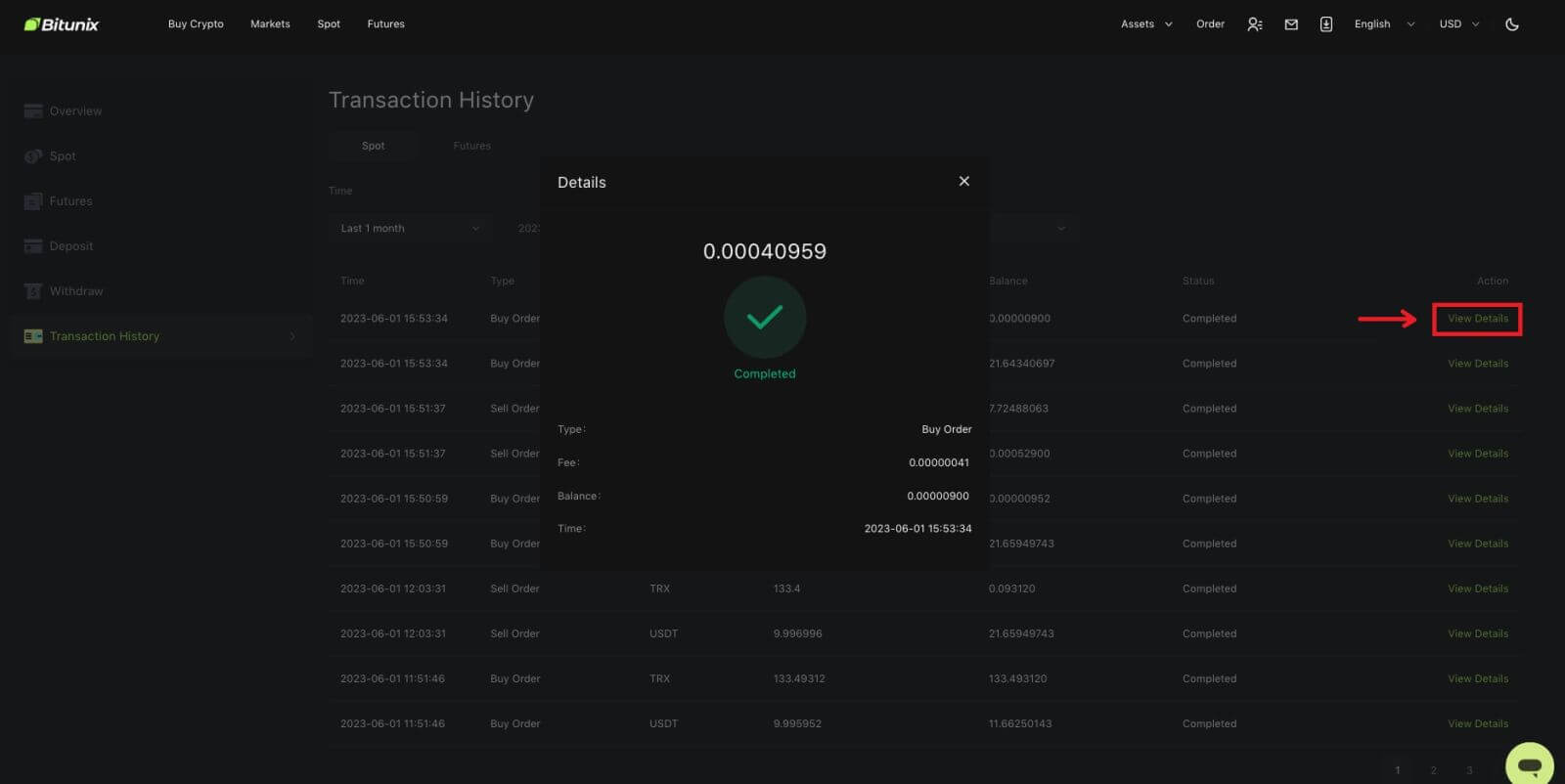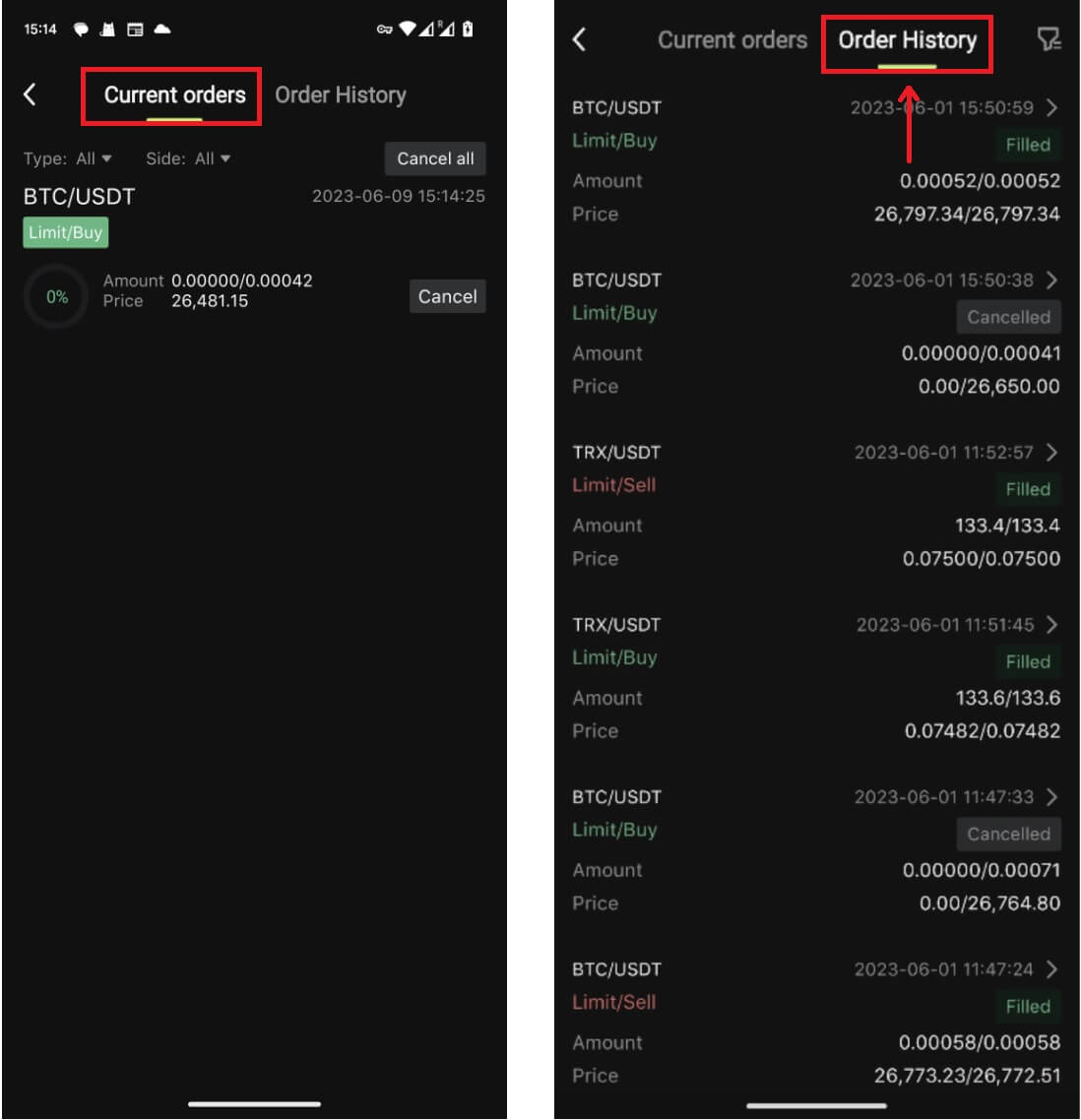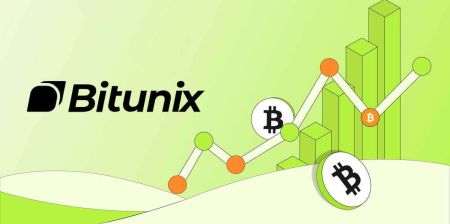Како да депонирате и тргувате со крипто во Bitunix
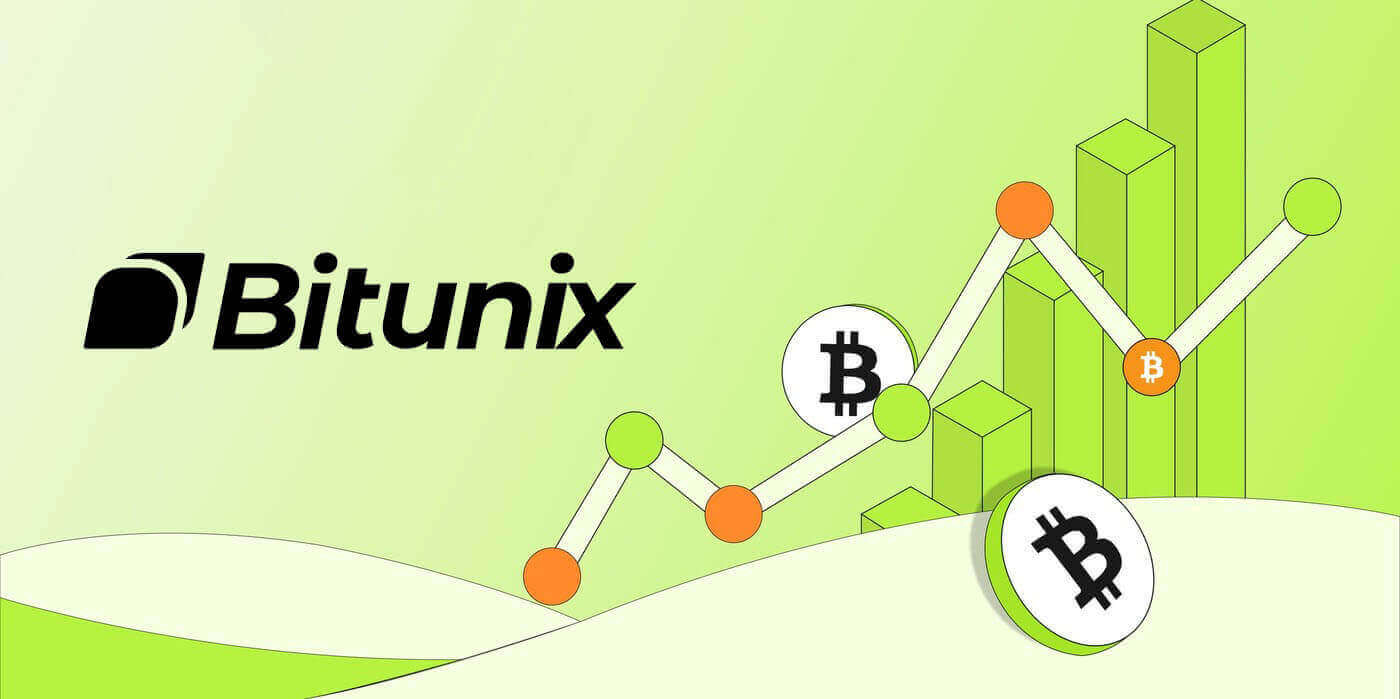
Како да депонирате во Bitunix
Како да купите крипто со кредитна/дебитна картичка на Bitunix преку трета страна
Купете крипто со кредитна/дебитна картичка (веб)
1. Најавете се на вашата сметка на Bitunix и кликнете [Buy Crypto]. 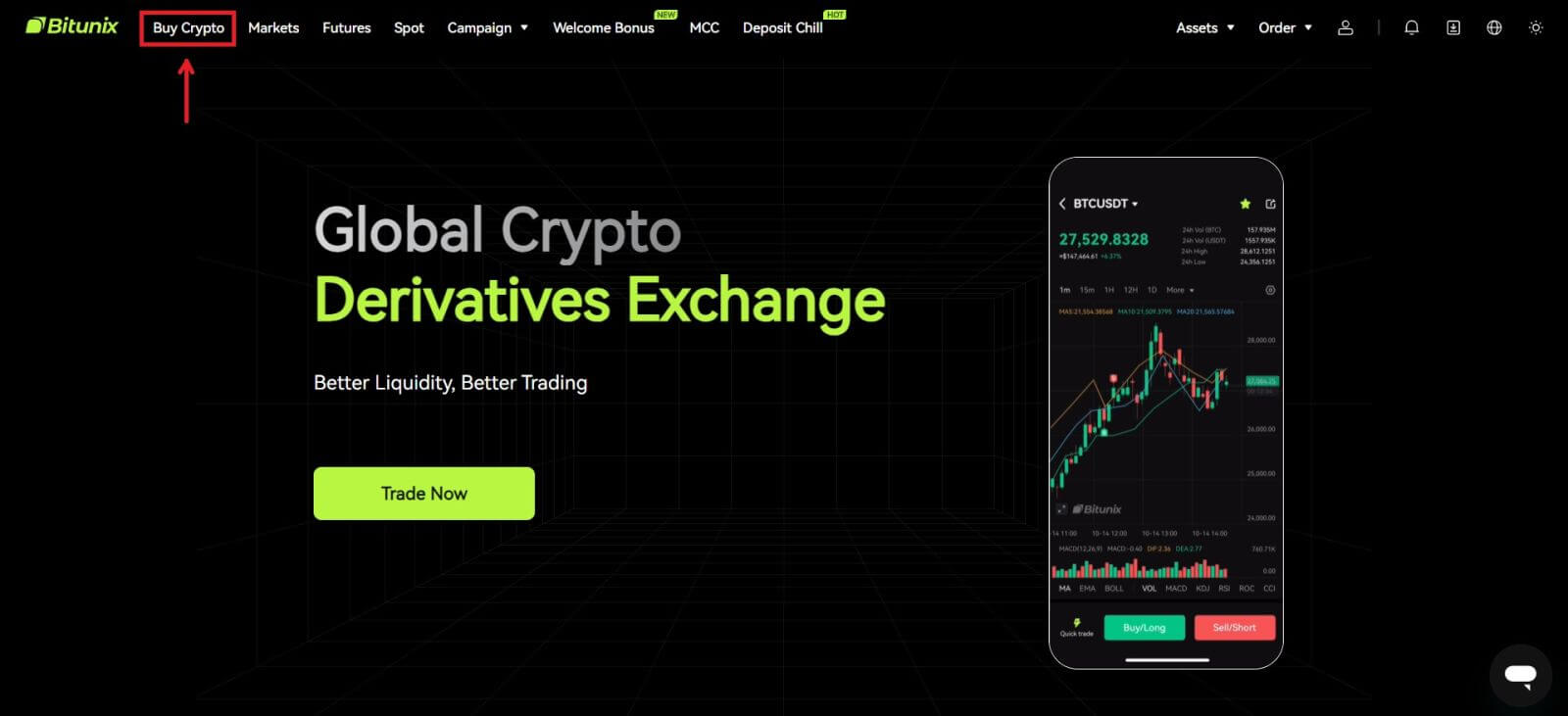 2. Засега, Bitunix поддржува само купување крипто преку трети лица провајдери. Внесете ја сумата што сакате да ја потрошите и системот автоматски ќе го прикаже износот на крипто што можете да го добиете. Изберете го претпочитаниот давател на услуги од трета страна и начин на плаќање. Потоа кликнете [Купи].
2. Засега, Bitunix поддржува само купување крипто преку трети лица провајдери. Внесете ја сумата што сакате да ја потрошите и системот автоматски ќе го прикаже износот на крипто што можете да го добиете. Изберете го претпочитаниот давател на услуги од трета страна и начин на плаќање. Потоа кликнете [Купи]. 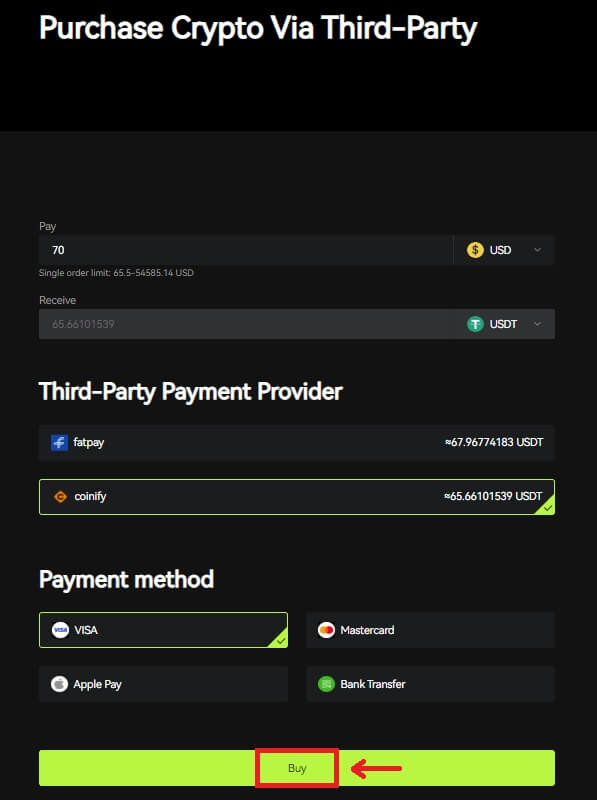 3 Проверете ја вашата нарачка, штиклирајте го полето Потврди и [Потврди].
3 Проверете ја вашата нарачка, штиклирајте го полето Потврди и [Потврди]. 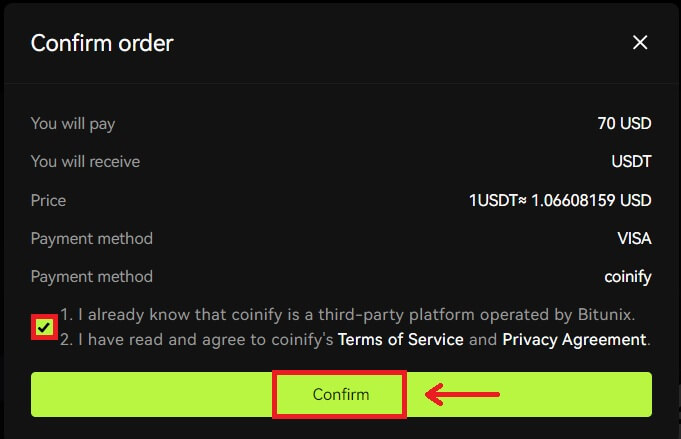 4. Ќе бидете упатени на страницата на давателот, кликнете [Продолжи].
4. Ќе бидете упатени на страницата на давателот, кликнете [Продолжи]. 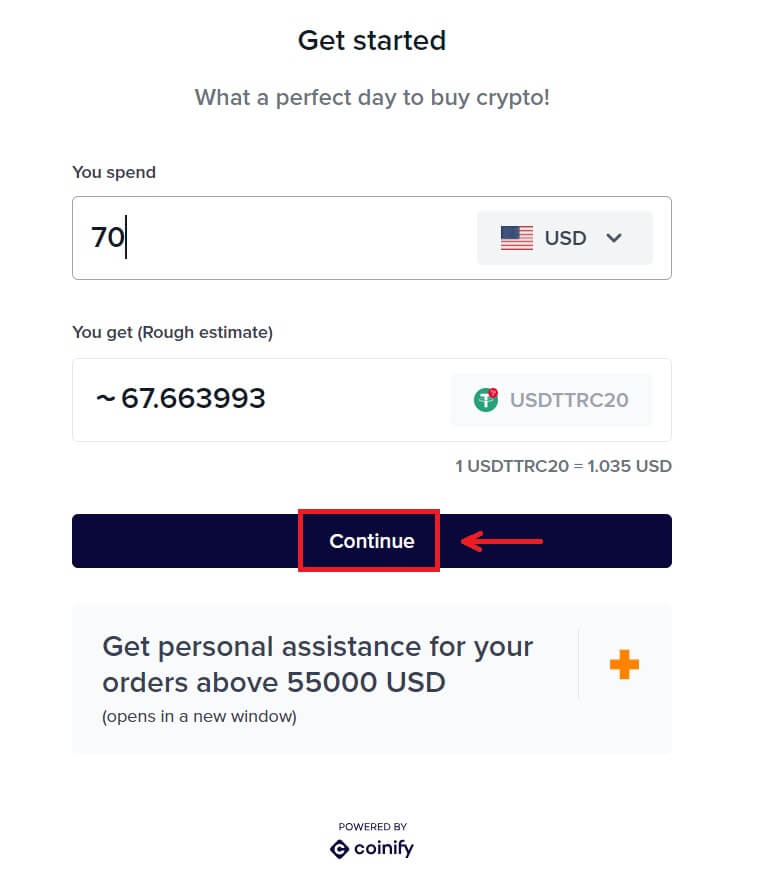 5. Треба да креирате сметка на страницата на давателот. Кликнете на [Create New Account] - [Personal Account].
5. Треба да креирате сметка на страницата на давателот. Кликнете на [Create New Account] - [Personal Account].
Пополнете ги сите потребни информации. 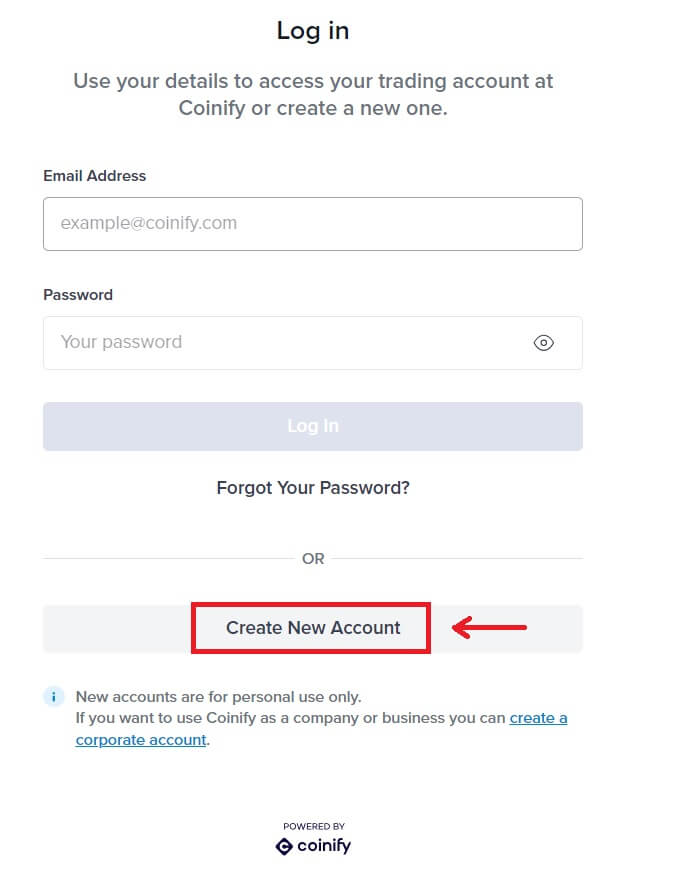
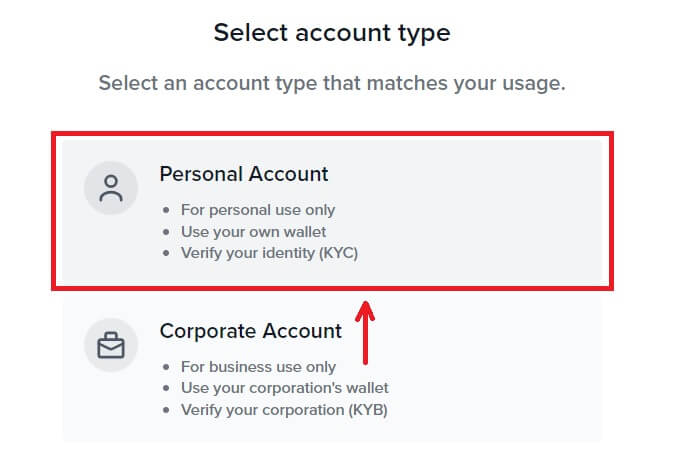
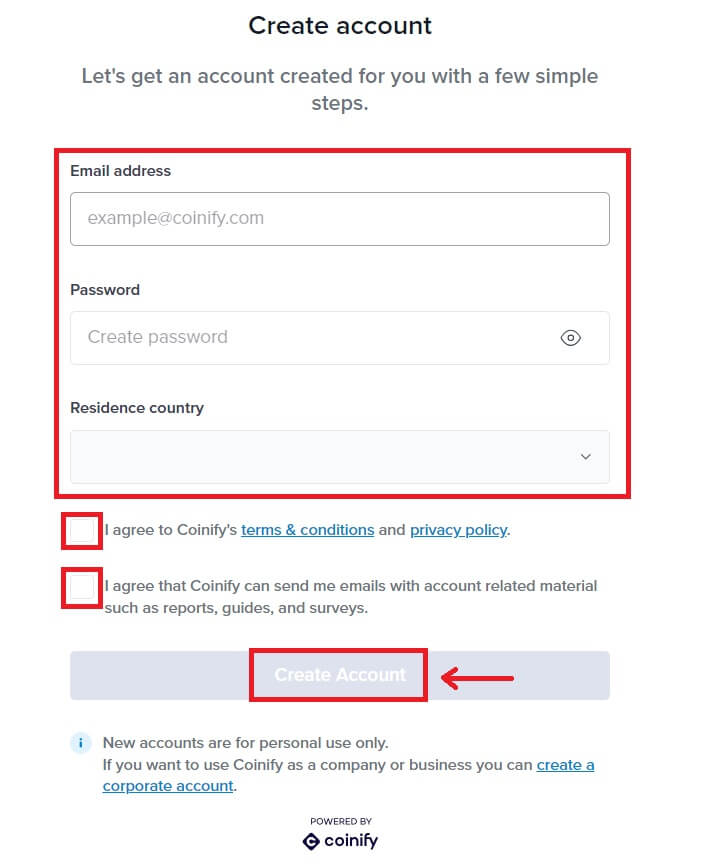
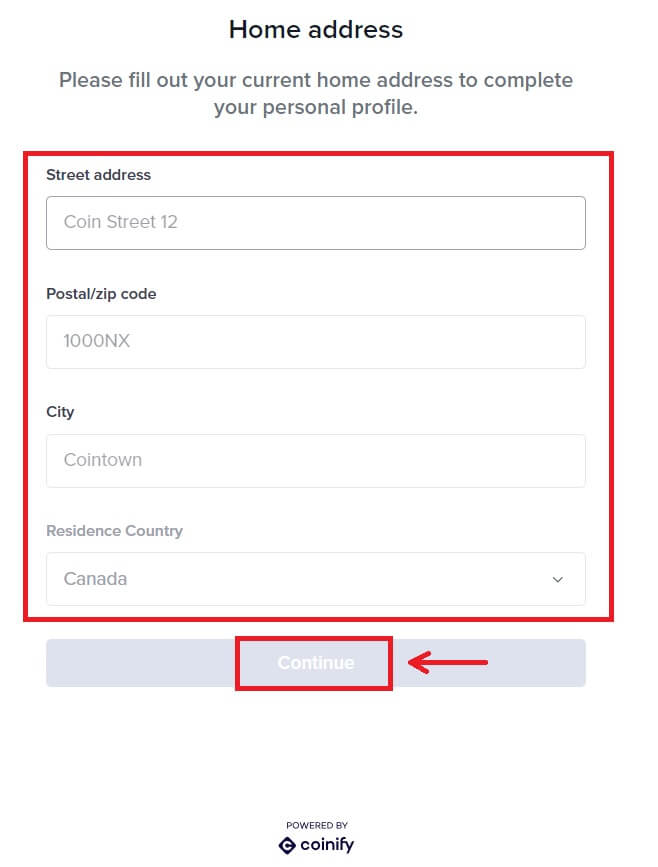
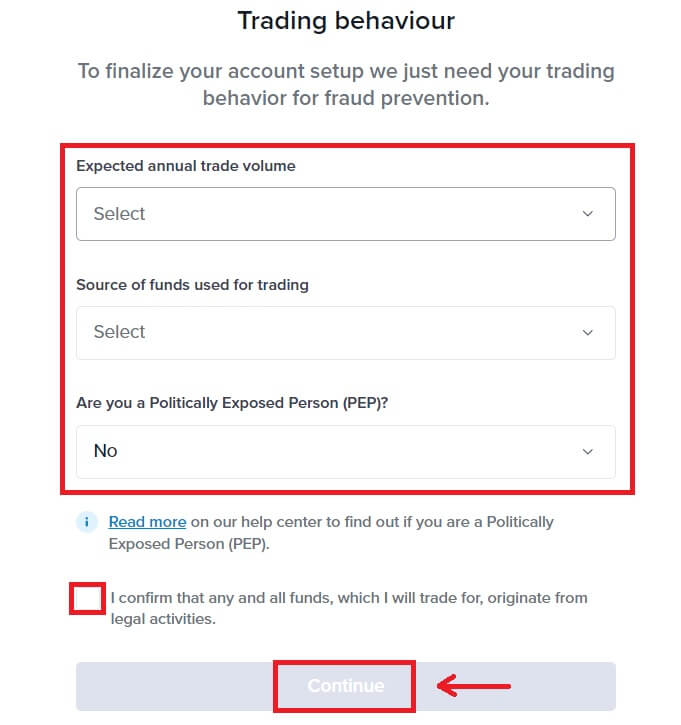
6. Изберете го претпочитаниот начин на плаќање. Пополнете ги информациите за вашата картичка. Потоа кликнете [Reserve]. 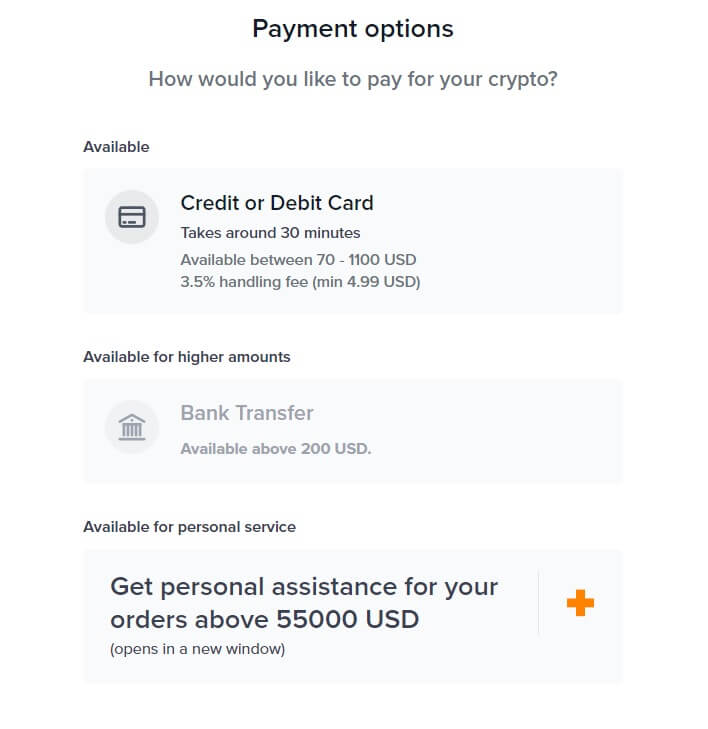
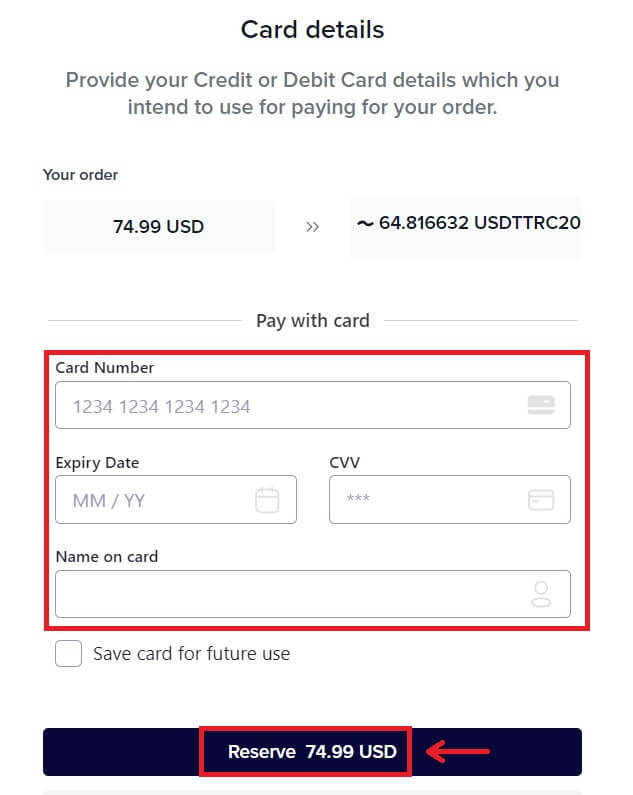 7. Почекајте ја трансакцијата на вашата нарачка.
7. Почекајте ја трансакцијата на вашата нарачка. 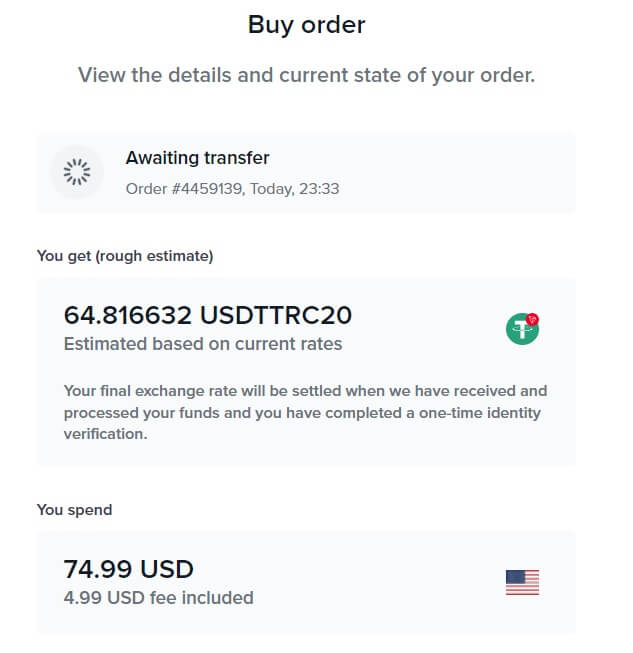 8. Вратете се на Bitunix и кликнете [Плаќањето е завршено].
8. Вратете се на Bitunix и кликнете [Плаќањето е завршено].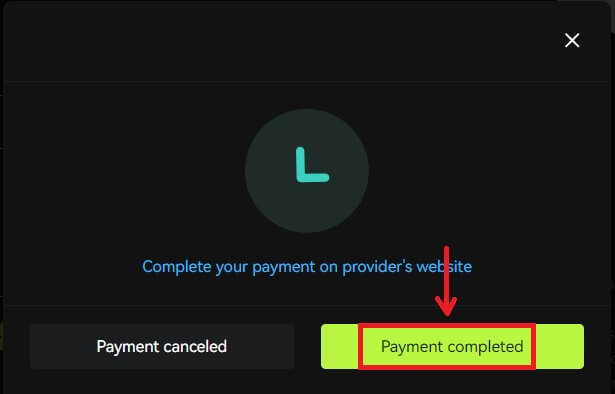
Купете крипто со кредитна/дебитна картичка (апликација)
1. Најавете се на вашата сметка, кликнете [Deposit/Buy crypto] - [Buy crypto]. 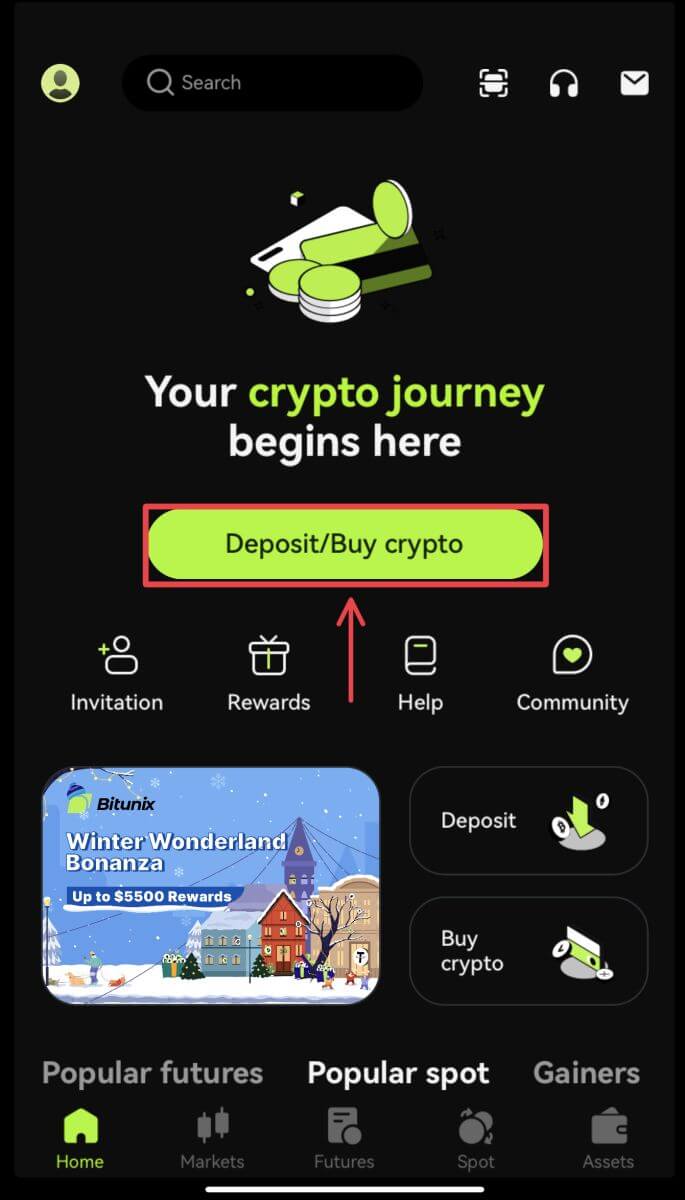
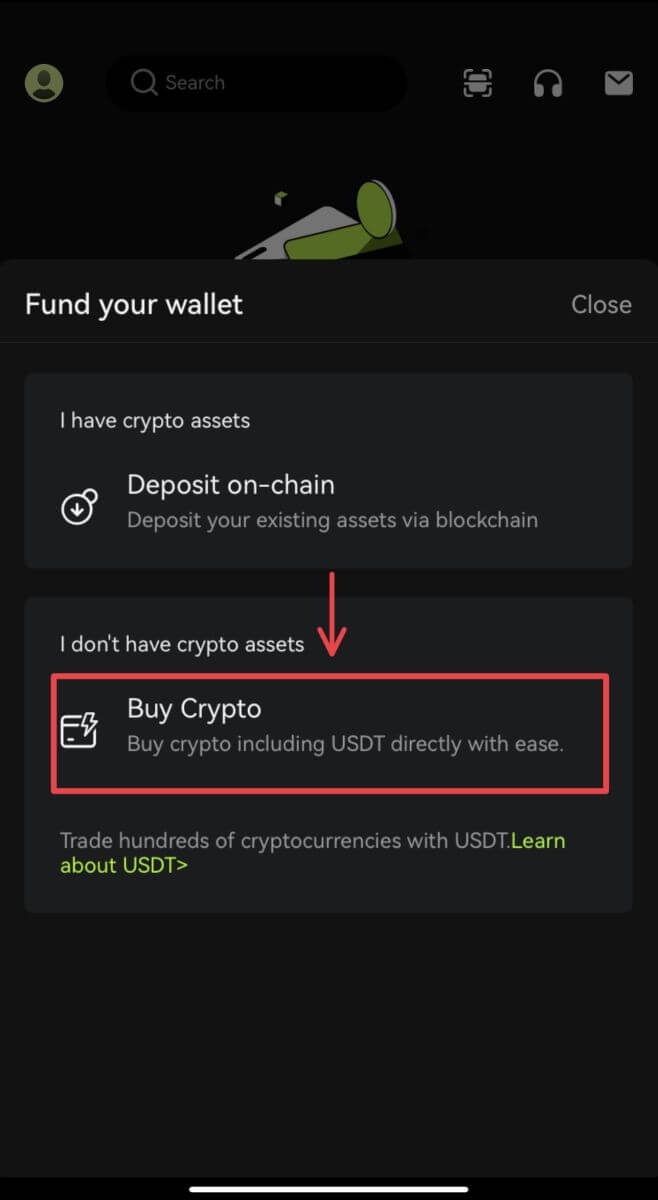 2. Внесете ја сумата што сакате да ја потрошите и системот автоматски ќе го прикаже износот на крипто што можете да го добиете. Изберете го претпочитаниот давател на услуги од трета страна и начин на плаќање. Потоа кликнете [Купи].
2. Внесете ја сумата што сакате да ја потрошите и системот автоматски ќе го прикаже износот на крипто што можете да го добиете. Изберете го претпочитаниот давател на услуги од трета страна и начин на плаќање. Потоа кликнете [Купи].  3. Потврдете ја вашата нарачка и известувањето за пренасочување. Ќе бидете водени на страницата на добавувач на трета страна. Пополнете ги бараните информации.
3. Потврдете ја вашата нарачка и известувањето за пренасочување. Ќе бидете водени на страницата на добавувач на трета страна. Пополнете ги бараните информации. 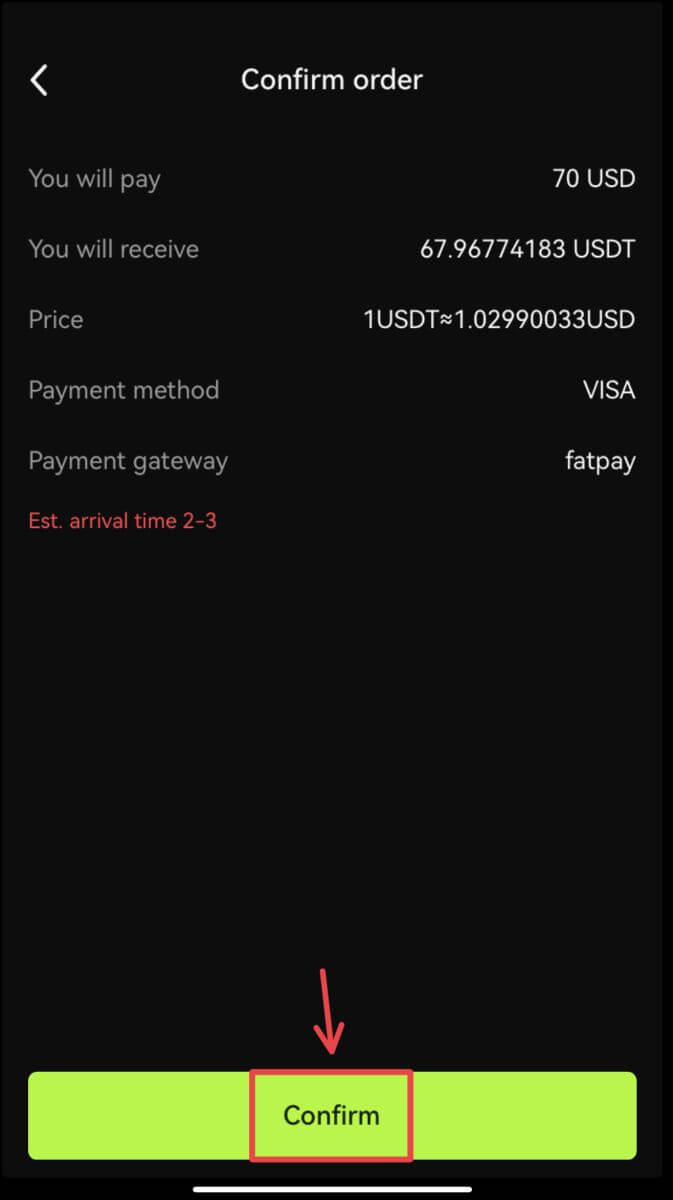
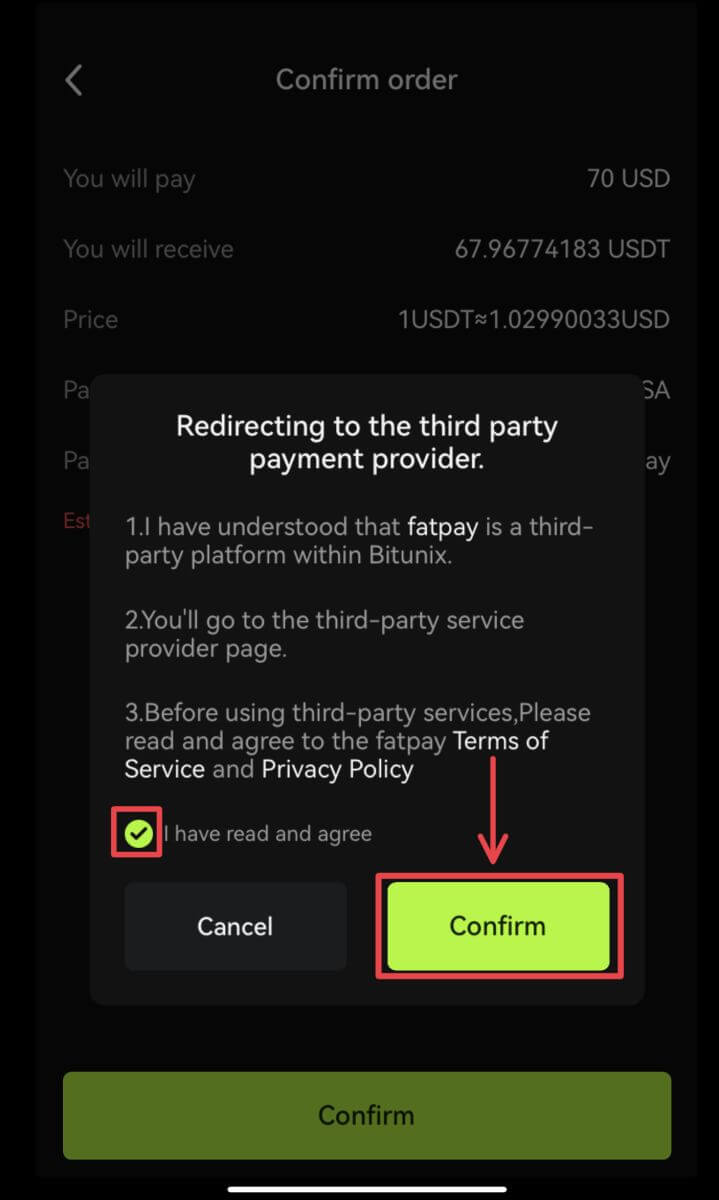 4. Вратете се во апликацијата Bitunix и почекајте да се заврши нарачката.
4. Вратете се во апликацијата Bitunix и почекајте да се заврши нарачката. 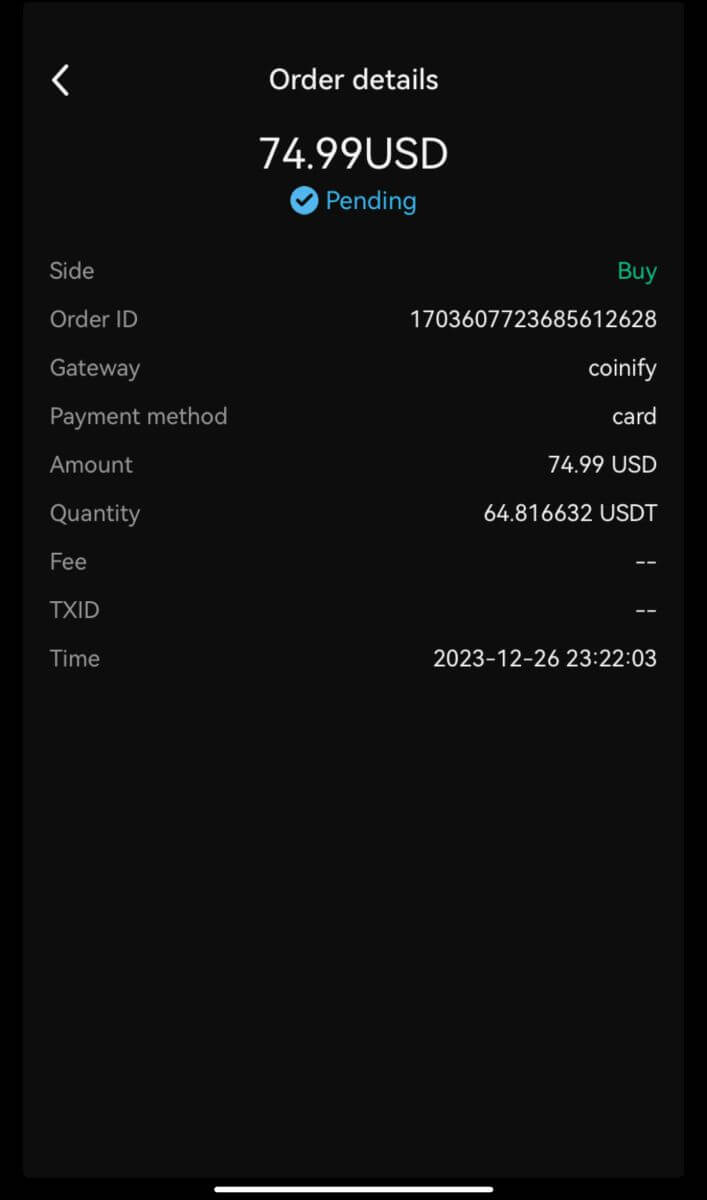
Како да депонирате крипто на Bitunix
Депонирајте крипто на Bitunix (веб)
Депозитот се однесува на пренесување на вашите дигитални средства како USDT, BTC, ETH, од вашиот паричник или вашата сметка на други размени на вашата сметка на Bitunix.
1. Најавете се на вашата сметка на Bitunix, кликнете [Deposit] под [Assets]. 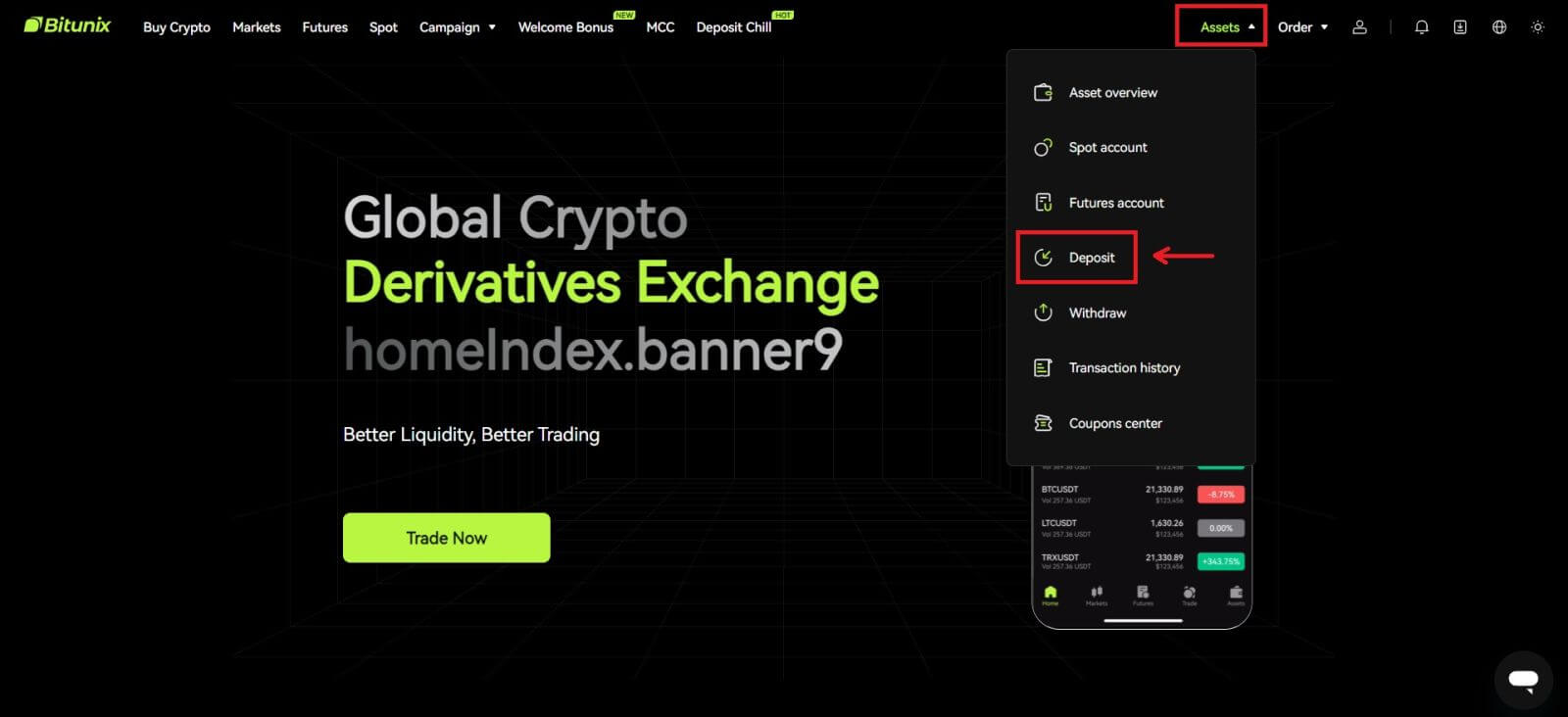 2. Потврдете ја монетата што сакате да ја депонирате, потоа изберете ја мрежата што ја користите за депонирање, па копирајте ја адресата или зачувајте го QR-кодот. За некои токени или мрежи, како што е XRP, ќе има MEMO или TAG прикажани од екранот за депозит.
2. Потврдете ја монетата што сакате да ја депонирате, потоа изберете ја мрежата што ја користите за депонирање, па копирајте ја адресата или зачувајте го QR-кодот. За некои токени или мрежи, како што е XRP, ќе има MEMO или TAG прикажани од екранот за депозит. 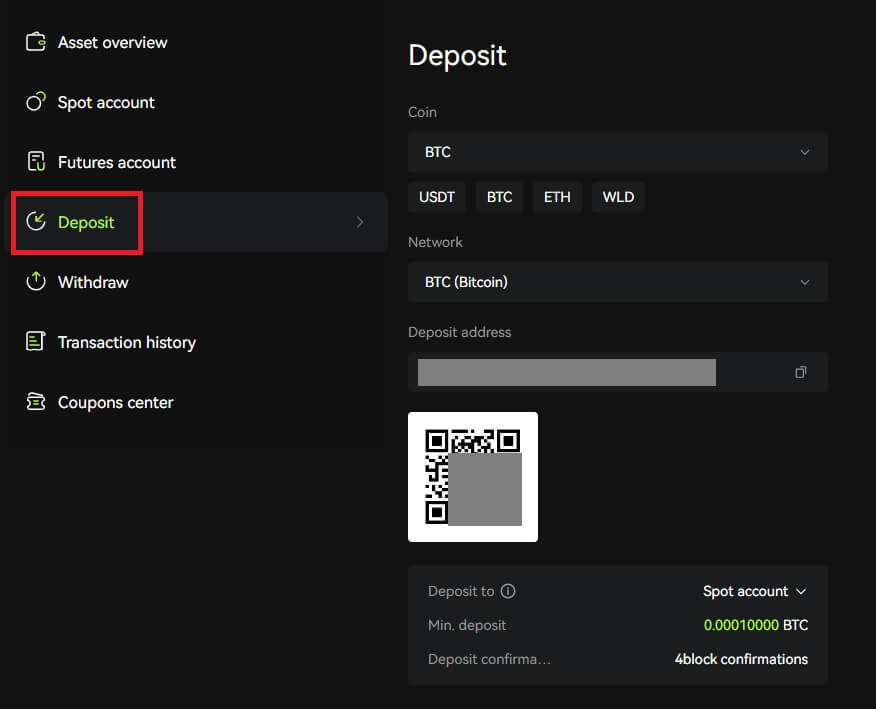 3. На вашиот паричник или на страницата за повлекување на други централи, напишете ја адресата што сте ја копирале или скенирајте го генерираниот QR-код за да го завршите депозитот. Трпеливо почекајте потврда од мрежата пред да се потврди депозитот.
3. На вашиот паричник или на страницата за повлекување на други централи, напишете ја адресата што сте ја копирале или скенирајте го генерираниот QR-код за да го завршите депозитот. Трпеливо почекајте потврда од мрежата пред да се потврди депозитот.
Забелешка
Ве молиме двапати проверете го средството што ќе го депонирате, мрежата што ќе ја користите и адресата на која депонирате.
Депозитот прво ќе треба да се потврди на мрежата. Може да потрае 5-30 минути во зависност од статусот на мрежата.
Вообичаено, вашата адреса за депонирање и QR-кодот нема често да се менуваат и може да се користат повеќе пати. Доколку има некакви промени, Bitunix ќе ги извести нашите корисници преку соопштенија.
Депонирајте Crypto на Bitunix (апликација)
1. Најавете се на вашата сметка во апликацијата Bitunix, кликнете [Deposit/Buy crypto] - [Deposit on-chain]. 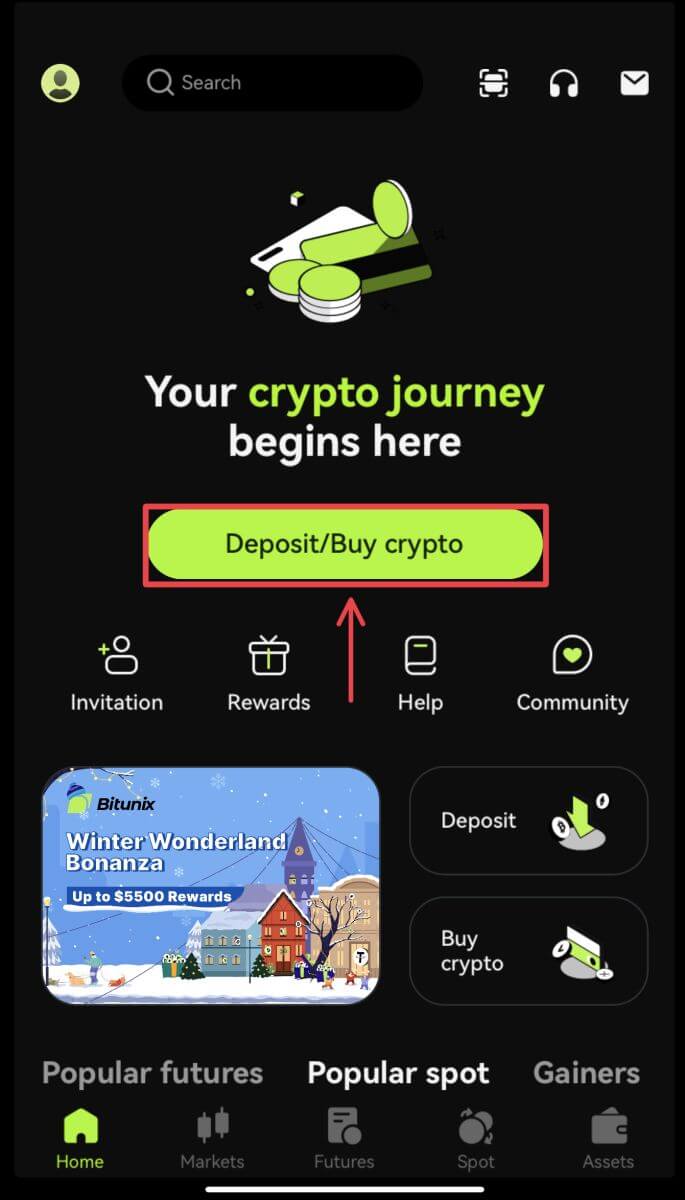
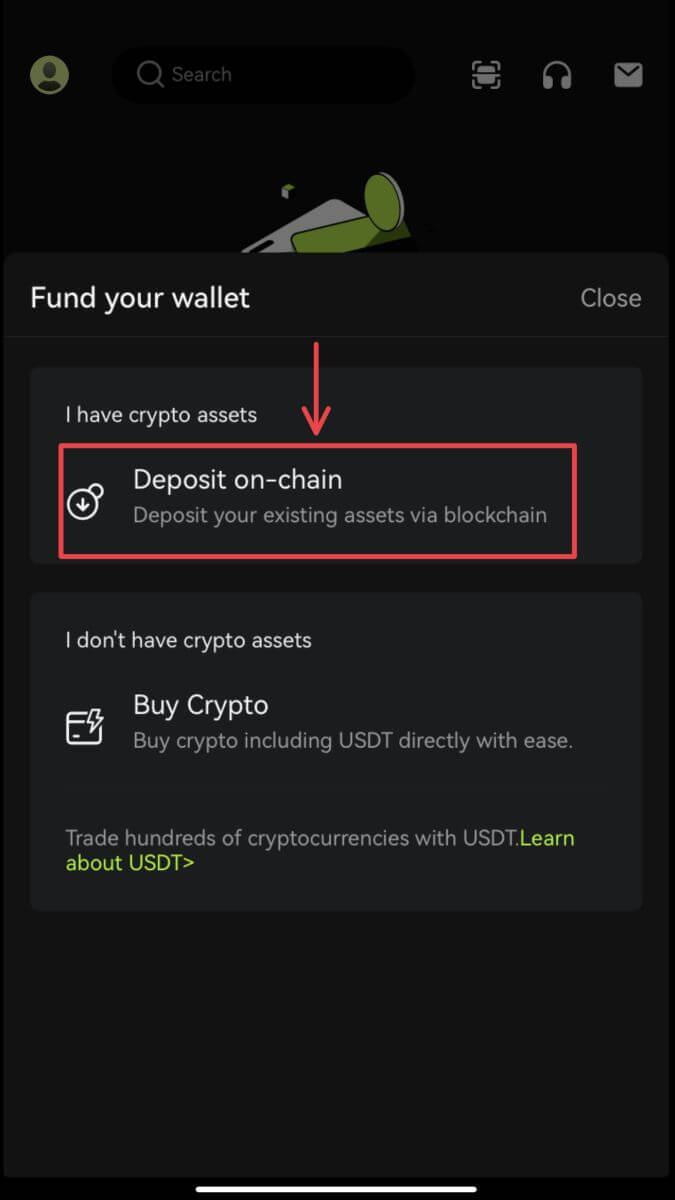 2. Изберете го средството што сакате да го депонирате.
2. Изберете го средството што сакате да го депонирате. 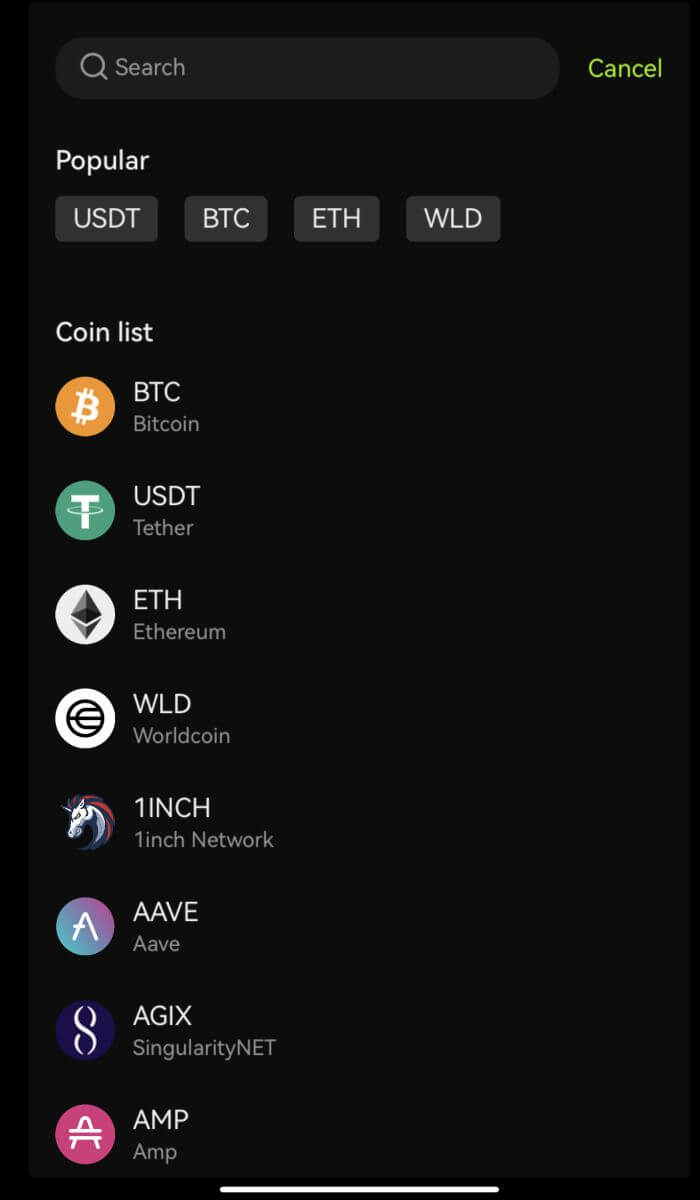 3. На вашиот паричник или на страницата за повлекување на други централи, напишете ја адресата што сте ја копирале или скенирајте го генерираниот QR-код за да го завршите депозитот. Некои токени, како што е XRP, ќе бараат од вас да внесете MEMO при депонирање.
3. На вашиот паричник или на страницата за повлекување на други централи, напишете ја адресата што сте ја копирале или скенирајте го генерираниот QR-код за да го завршите депозитот. Некои токени, како што е XRP, ќе бараат од вас да внесете MEMO при депонирање. 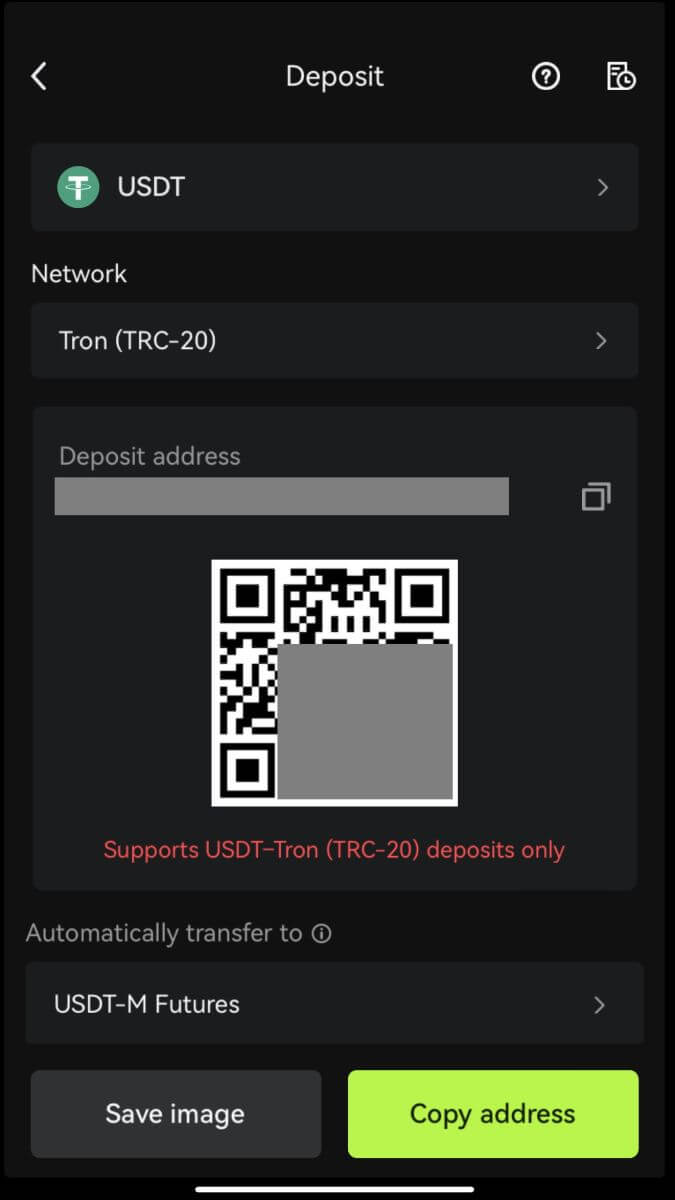 4. Трпеливо почекајте ја потврдата од мрежата пред да се потврди депозитот.
4. Трпеливо почекајте ја потврдата од мрежата пред да се потврди депозитот.
Најчесто поставувани прашања (ЧПП)
Што ако депонирам на погрешна адреса?
Средствата директно ќе се кредитираат на адресата на примачот штом трансакцијата ќе биде потврдена на блокчејн мрежата. Ако депонирате на адреса на паричник од аутсајдер или депонирате преку погрешна мрежа, Bitunix нема да може да обезбеди дополнителна помош.
Средствата не се кредитираат по депонирањето, што да правам?
Постојат 3 чекори низ кои мора да помине блокчејн трансакцијата: барање - валидација - кредитирани средства
1. Барање: ако статусот на повлекување на страната што испраќа вели „завршено“ или „успешно“, тоа значи дека трансакцијата е обработена и е испратена до блокчејн мрежа за валидација. Сепак, тоа не значи дека средствата се успешно внесени во вашиот паричник на Bitunix.
2. Валидација: Потребно е време за блокчејнот да ја потврди секоја трансакција. Средствата ќе се испратат само до платформата на примачот откако ќе се постигнат бараните потврди за токенот. Ве молиме трпеливо почекајте го процесот.
3. Кредитирани средства: Само кога блокчејн ќе ја потврди трансакцијата и ќе се постигнат потребните минимални потврди, средствата ќе пристигнат на адресата на примачот.
Заборавивте да пополните ознака или белешка
Кога повлекуваат валути како XRP и EOS, корисниците мора да пополнат ознака или белешка покрај адресата на примачот. Ако ознаката или белешката недостасуваат или се неточни, валутите може да се повлечат, но веројатно нема да пристигнат на адресата на примачот. Во овој случај, треба да поднесете билет, точна ознака или белешка, TXID во текстуален формат и слики од екранот на трансакцијата на платформата на испраќачот. Кога дадените информации ќе бидат потврдени, средствата рачно ќе се кредитираат на вашата сметка.
Депонирајте токен што не е поддржан на Bitunix
Ако сте депонирале неподдржани токени на Bitunix, ве молиме поднесете барање и наведете ги следните информации:
Е-пошта и UID на вашата сметка на Bitunix
Токен име
Износ на депозит
Соодветен TxID
Адресата на паричникот на која депонирате
Како да тргувате на Bitunix
Како да тргувате со место на Bitunix (веб)
Што е Spot trading?
Точка тргување е помеѓу две различни криптовалути, користејќи една од валутите за купување други валути. Правилата за тргување треба да одговараат на трансакциите по редослед на ценовен приоритет и временски приоритет и директно да се реализира размената помеѓу две криптовалути. На пример, BTC/USDT се однесува на размената помеѓу USDT и BTC.
1. Најавете се на вашата сметка на Bitunix, кликнете [Spot]. 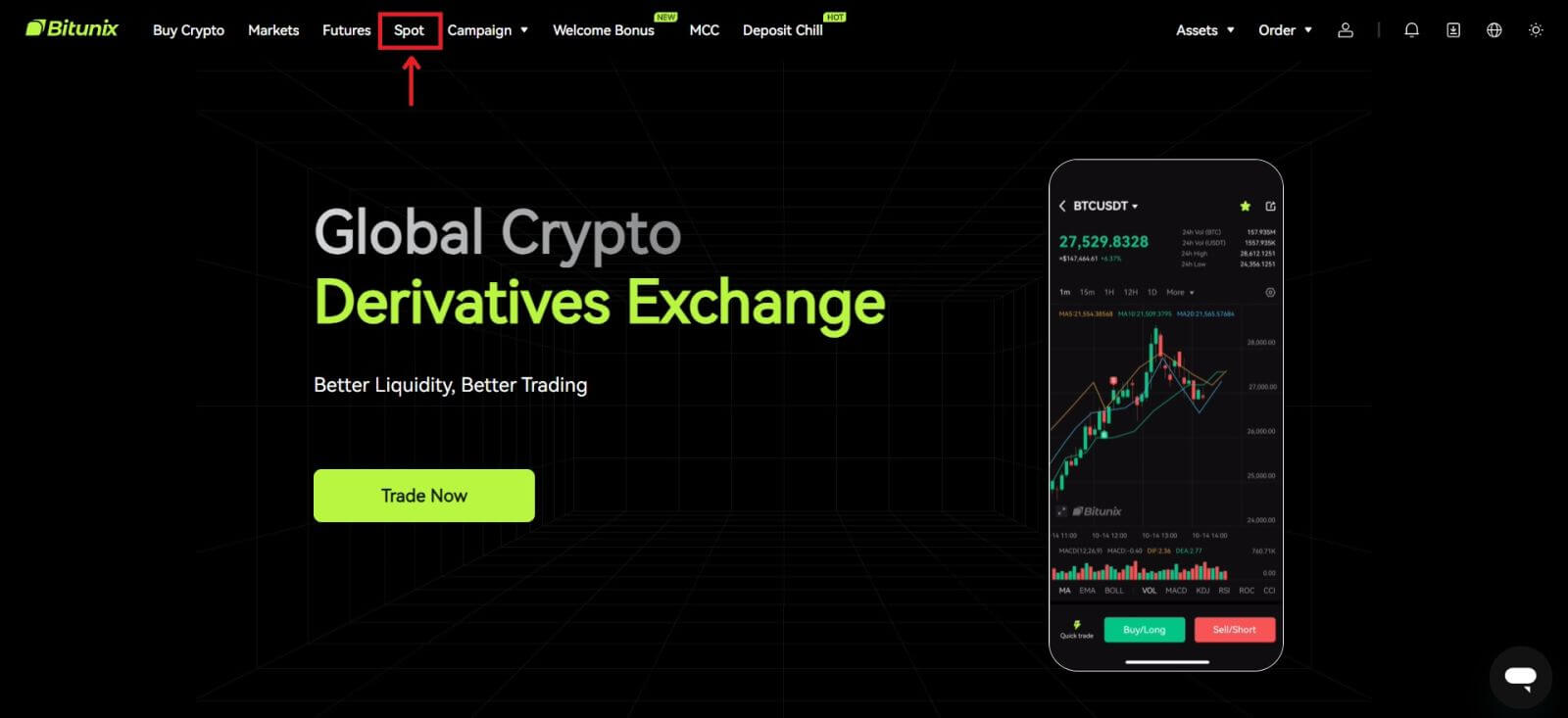 Интерфејс за тргување на место:
Интерфејс за тргување на место:
1. Пар за тргување: Го прикажува името на тековниот трговски пар, како што е BTC/USDT е трговскиот пар помеѓу BTC и USDT.
2. Податоци за трансакцијата: моменталната цена на парот, 24 часа промена на цената, највисоката цена, најниската цена, обемот на трансакцијата и износот на трансакцијата. 3. Област
за пребарување: корисниците можат да ја користат лентата за пребарување или директно да кликнат на списокот подолу за да ги префрлат криптите со кои се тргува. алатки, кои им овозможуваат на корисниците да избираат различни индикатори за техничка анализа 5. Нарачки и пазарни занаети: книга за нарачки за нарачки во реално време и ситуација на тргување на тековниот трговски пар. 6. Панел Купи и Продај: корисниците можат да внесат цена и износ за купување или продавање, а исто така можат да изберат да се префрлат помеѓу тргување со ограничување или пазарна цена. 7. Информации за нарачката: корисниците можат да ја видат тековната отворена историја на нарачки и нарачки за претходните нарачки.
2. На левата страна, побарајте BTC или кликнете BTC/USDT во списокот.
3. На долниот дел од страницата, изберете „Limit“ или „Markets“ редослед.
Доколку корисниците ја изберат граничната нарачка, тогаш треба да ги внесат и цената и износот пред да можат да ја нарачаат.
Доколку корисниците го изберат пазарниот редослед, тогаш од нив се бара само да ја внесат вкупната вредност во USDT бидејќи нарачката ќе се изврши под најновата пазарна цена. Ако корисниците изберат да продаваат со пазарен налог, потребен е само износот на БТК за продажба.
За да купите БТК, внесете ја цената и износот за граничната нарачка или само внесете ја сумата за пазарна нарачка, кликнете [Купи БТК]. Ако го продавате вашиот BTC за USDT, тогаш треба да го користите оној од десната страна и да кликнете [Sell BTC]. 4. Ако нарачката за ограничување не се пополни веднаш, можете да ја најдете под „Отвори нарачка“ и да ја откажете со кликнување на [Откажи]. 5. Под „Историја на нарачки“, корисниците можат да ги видат сите нивни претходни нарачки вклучувајќи ја нивната цена, износот и статусот, под „Детали“, корисниците исто така можат да ја видат таксата и пополнетата цена.
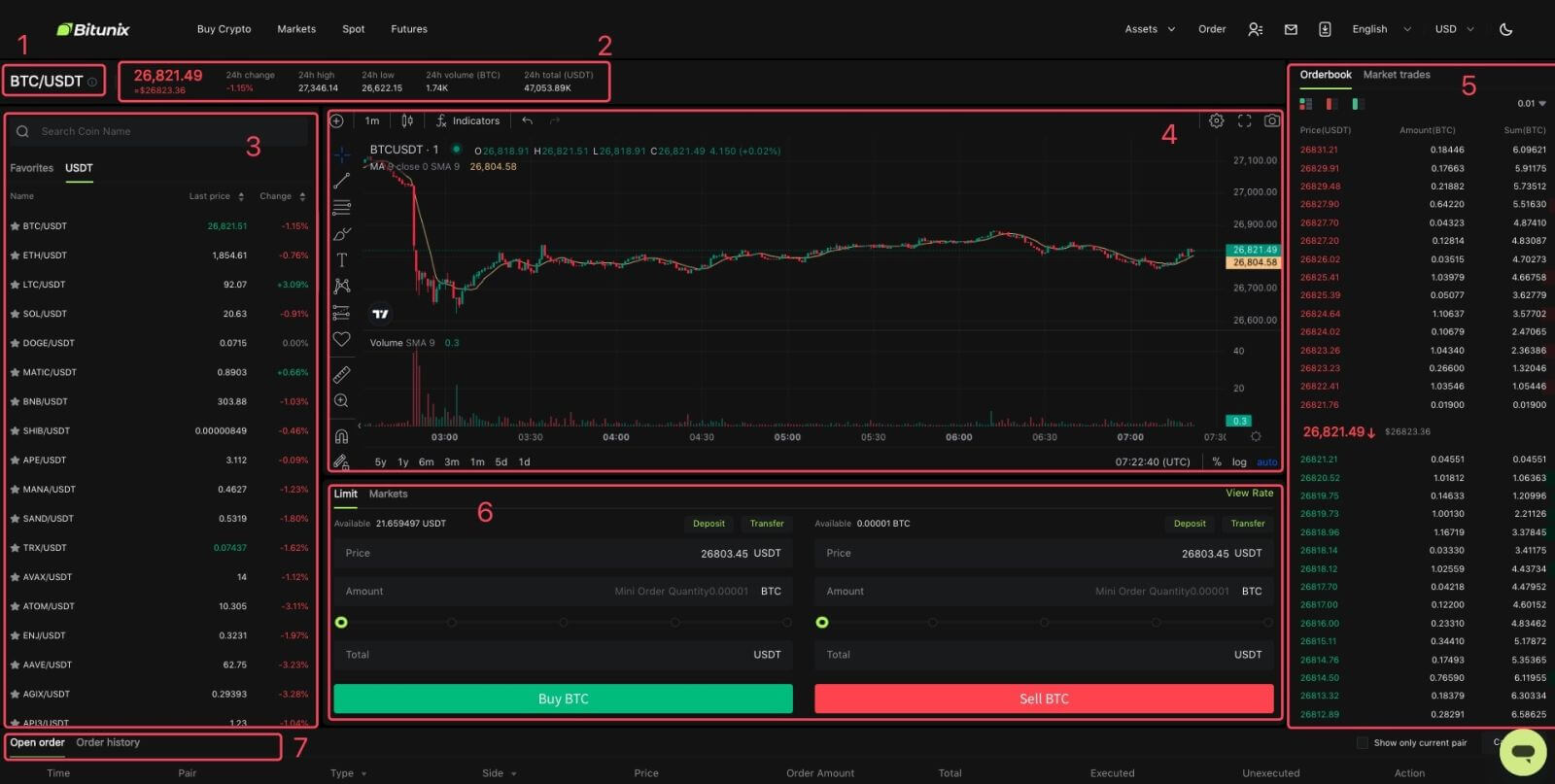
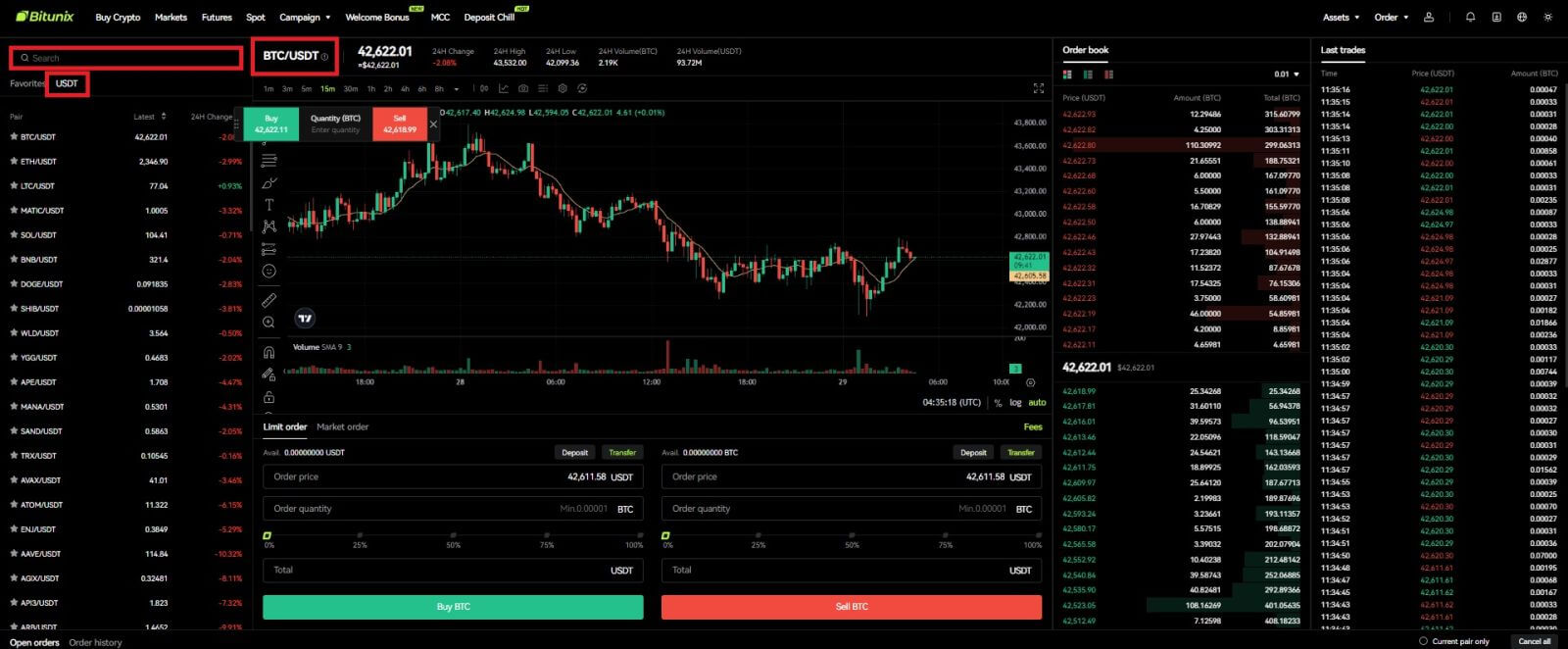
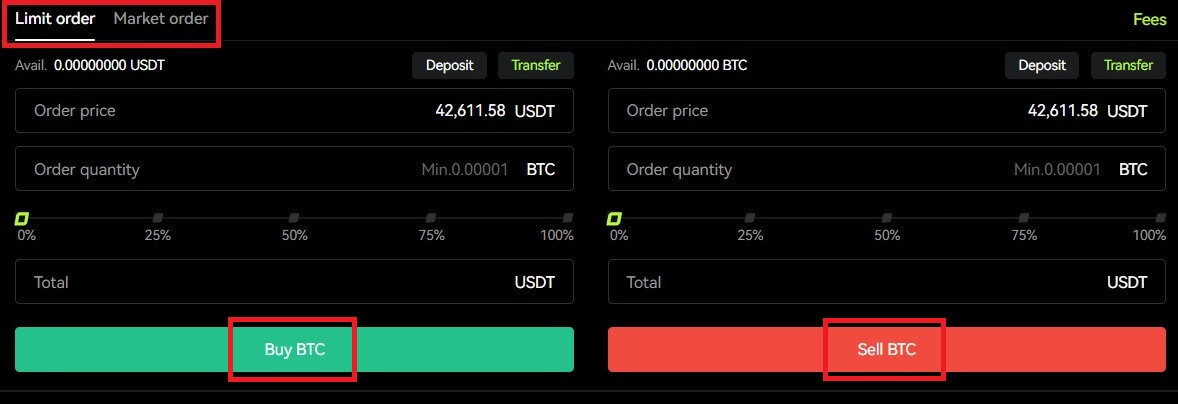

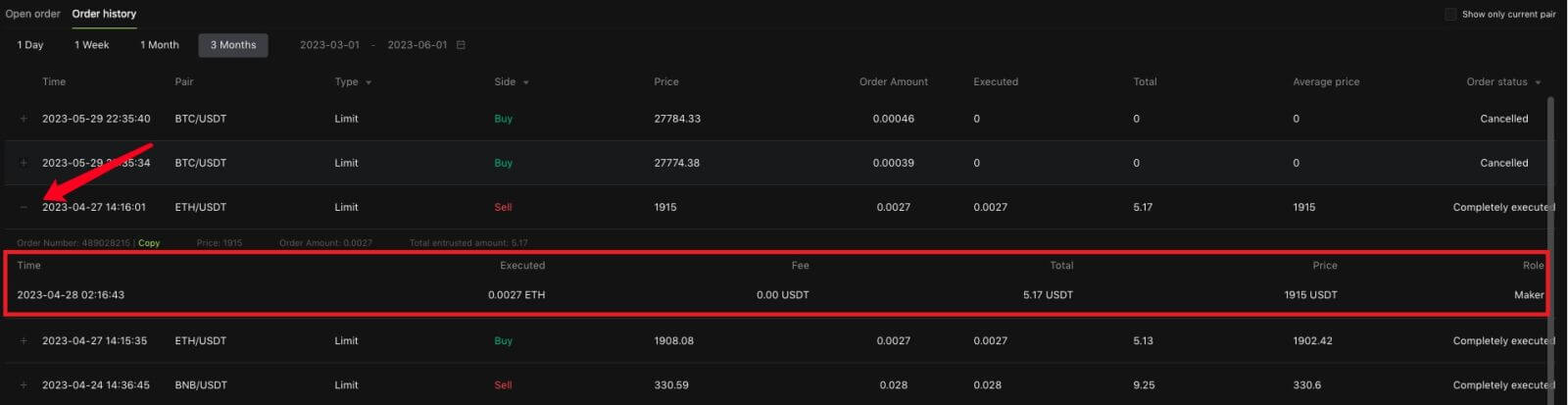
Како да тргувате со место на Bitunix (апликација)
1. Најавете се на вашата сметка на Bitunix на мобилната апликација, изберете [Trade] на дното. 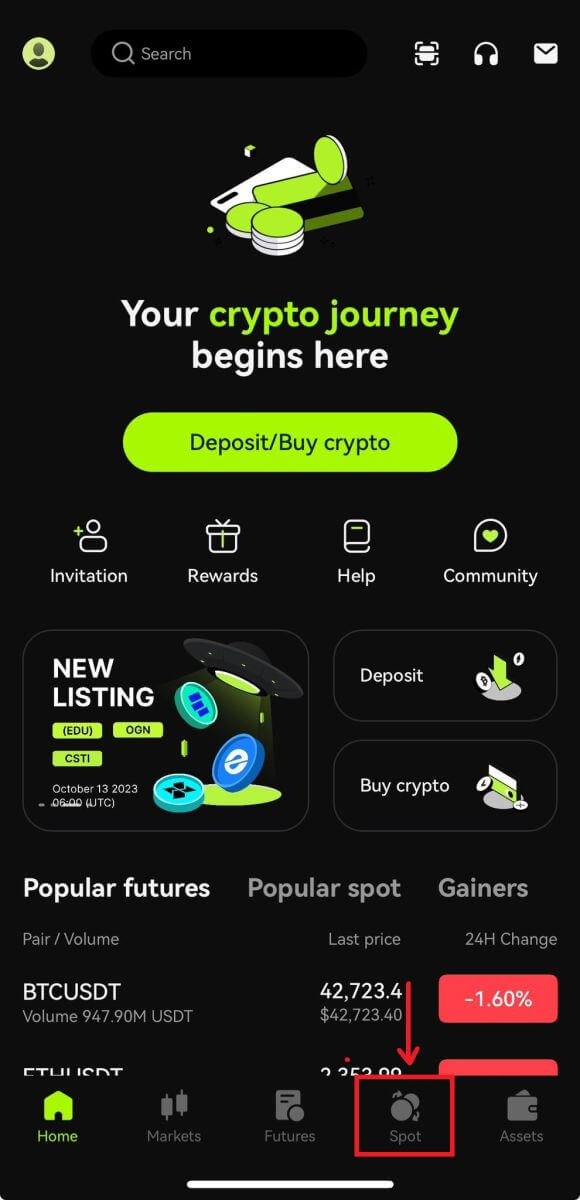 2. Кликнете [BTC/USDT] горе лево за да ги промените трговските парови.
2. Кликнете [BTC/USDT] горе лево за да ги промените трговските парови.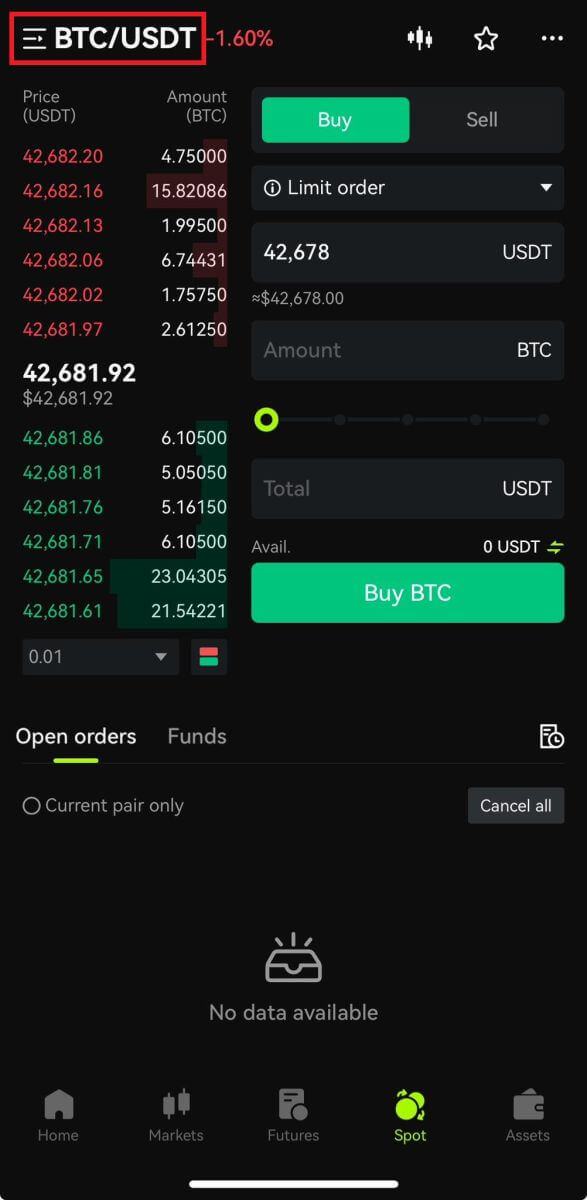 3. Изберете го вашиот тип на нарачка на десната страна на страницата.
3. Изберете го вашиот тип на нарачка на десната страна на страницата.
Ако изберете лимит нарачка, треба да ги внесете куповната цена и количината за возврат и кликнете купи за да потврдите.
Ако изберете пазарен налог за купување, треба само да ја внесете вкупната вредност и да кликнете Купи БТК. Ако сакате да продавате со пазарен налог, ќе треба да ја внесете сумата што ја продавате. 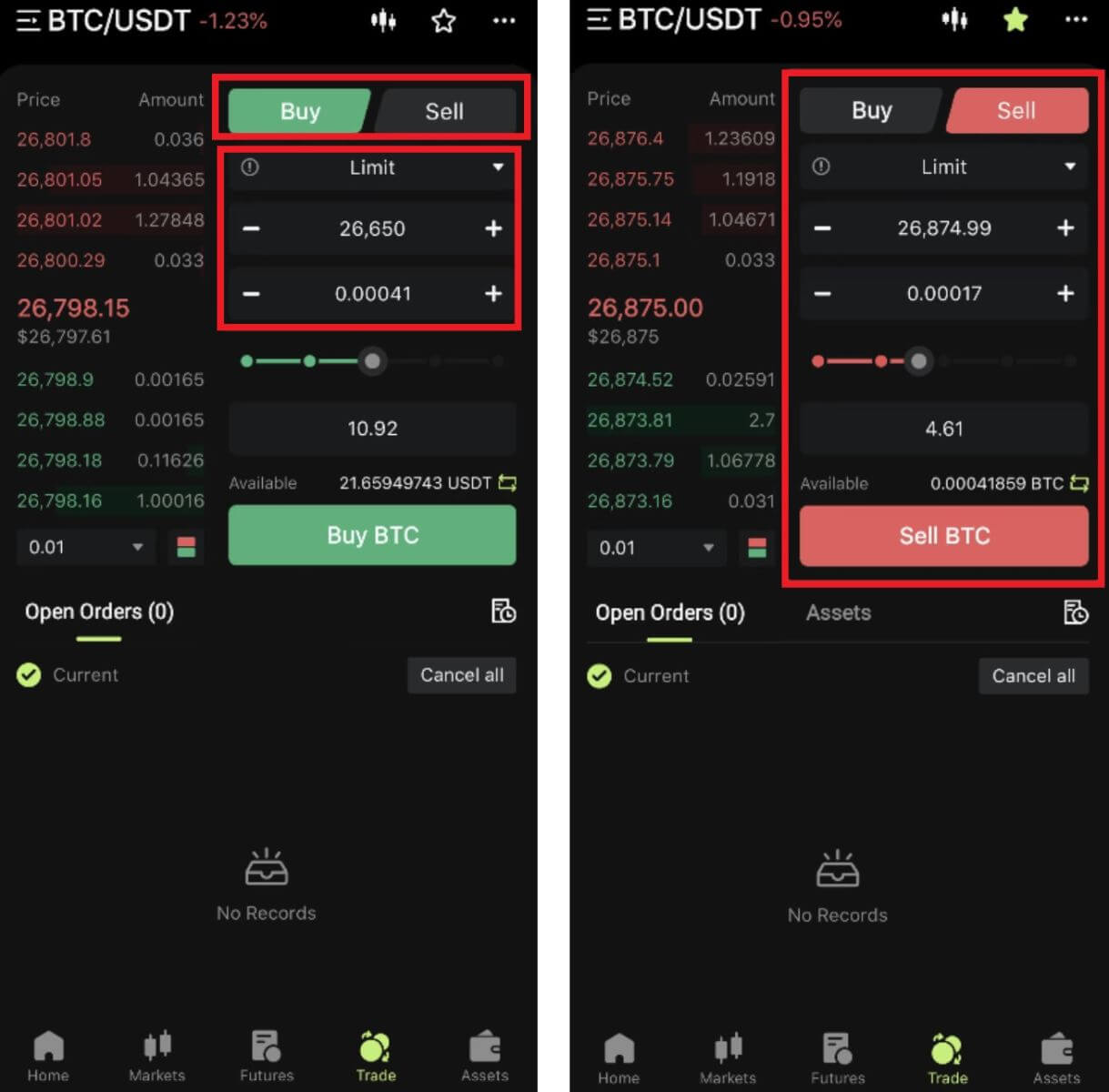 4. По поставувањето на нарачката, таа ќе се појави во Отворени нарачки на дното на страницата. За непополнети нарачки, корисниците можат да кликнат на [Откажи] за да ја откажат нарачката што чека.
4. По поставувањето на нарачката, таа ќе се појави во Отворени нарачки на дното на страницата. За непополнети нарачки, корисниците можат да кликнат на [Откажи] за да ја откажат нарачката што чека. 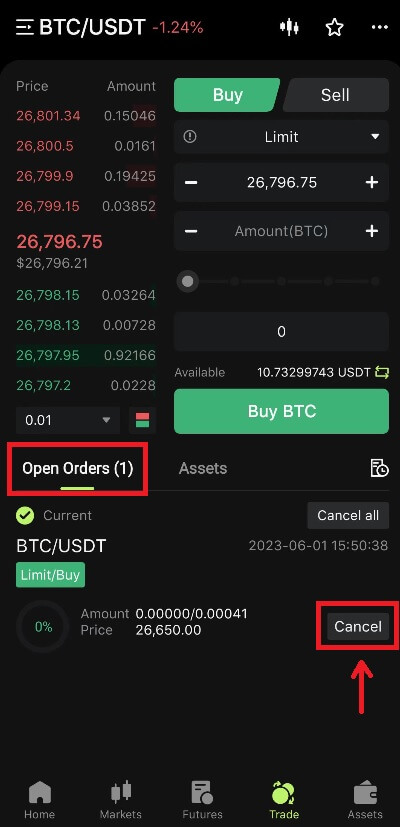
5. Внесете го интерфејсот за историја на нарачки, стандардниот приказ на тековните непополнети нарачки. Кликнете на Историја на нарачки за да ги видите записите од минатите нарачки.
 Што се граничниот ред и пазарниот ред
Што се граничниот ред и пазарниот ред
Ограничена нарачка
Корисниците сами ја поставуваат куповната или продажната цена. Нарачката ќе се изврши само кога пазарната цена ќе ја достигне поставената цена. Доколку пазарната цена не ја достигне зададената цена, граничниот налог ќе продолжи да ја чека трансакцијата во книгата на нарачки.
Пазарен налог
Пазарен налог значи дека не е поставена куповна цена за трансакцијата, системот ќе ја заврши трансакцијата врз основа на најновата пазарна цена во моментот на поставување на нарачката, а корисникот треба само да го внесе вкупниот износ во УСД што сака да го постави. . Кога се продава по пазарна цена, корисникот треба да го внесе износот на крипто за продажба.
Најчесто поставувани прашања (ЧПП)
Која е табелата со свеќници?
Табела со свеќници е тип на табела на цени што се користи во техничката анализа која ги прикажува високите, ниските, отворените и затворачките цени на хартијата од вредност за одреден период. Тоа е широко применливо за техничка анализа на акции, фјучерси, благородни метали, криптовалути итн.Високите, ниските, отворените и затворачките цени се четирите клучни податоци на графиконот на свеќници кои го покажуваат целокупниот тренд на цените. Врз основа на различни временски интервали, постојат графикони со свеќници од една минута, еден час, еден ден, една недела, еден месец, една година и така натаму.
Кога цената на затворањето е повисока од отворената цена, свеќникот ќе биде во црвено/бело (претпоставувајќи црвено за пораст и зелено за пад, што може да биде различно врз основа на различни обичаи), што сугерира дека цената е нахакан; додека свеќникот ќе биде во зелена/црна кога споредбата на цените е обратна, што укажува на надолна цена.
Како да ја видите историјата на трансакции
1. Најавете се на вашата сметка на веб-страницата на Bitunix, кликнете [Transaction History] под [Assets].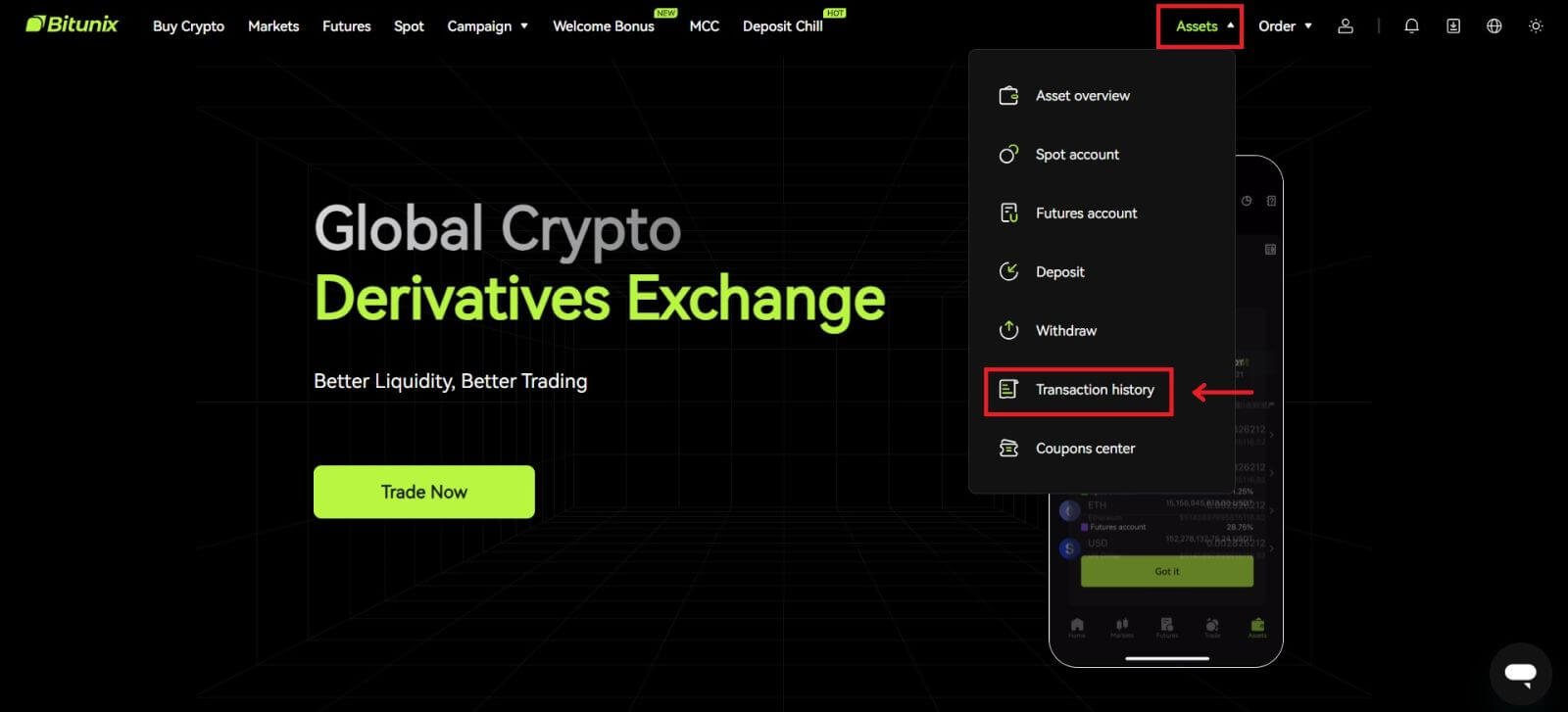 2. Кликнете на [Spot] за да ја видите историјата на трансакции за само сметката.
2. Кликнете на [Spot] за да ја видите историјата на трансакции за само сметката. 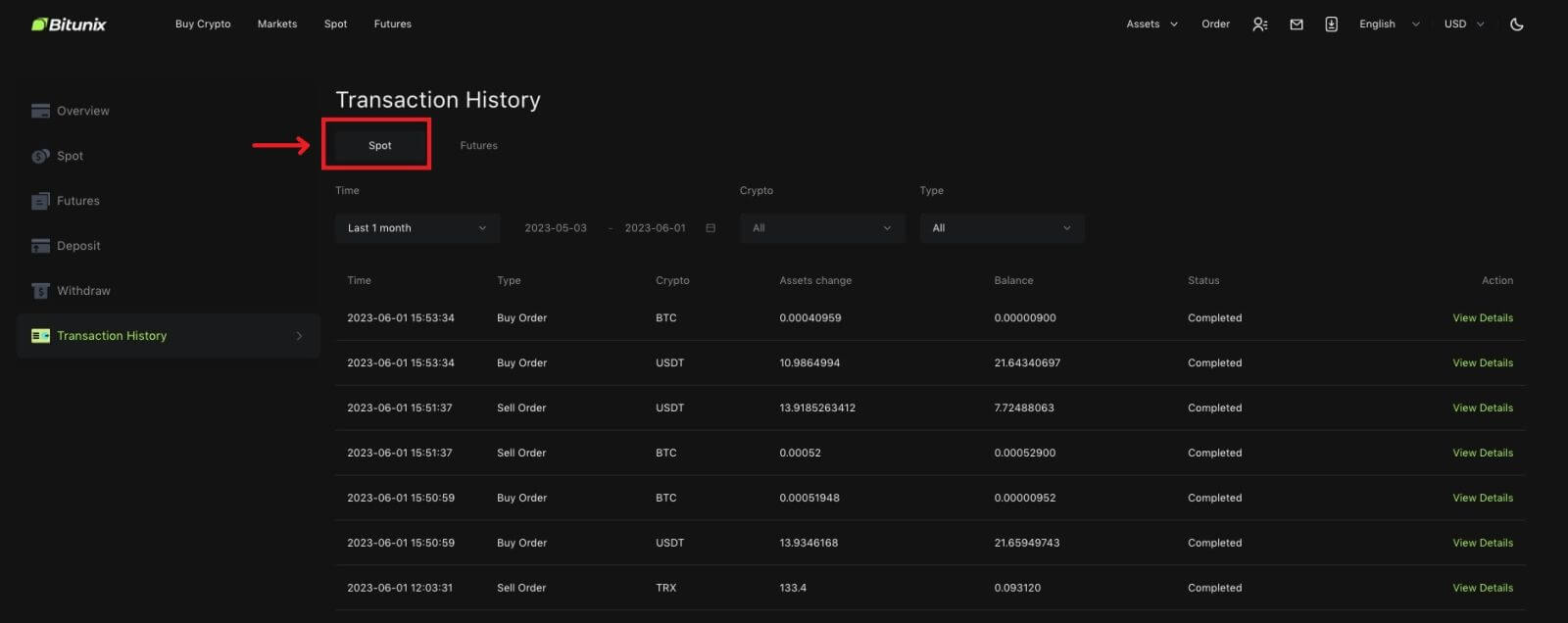 3. Корисниците можат да изберат време, крипто и тип на трансакција за филтрирање.
3. Корисниците можат да изберат време, крипто и тип на трансакција за филтрирање. 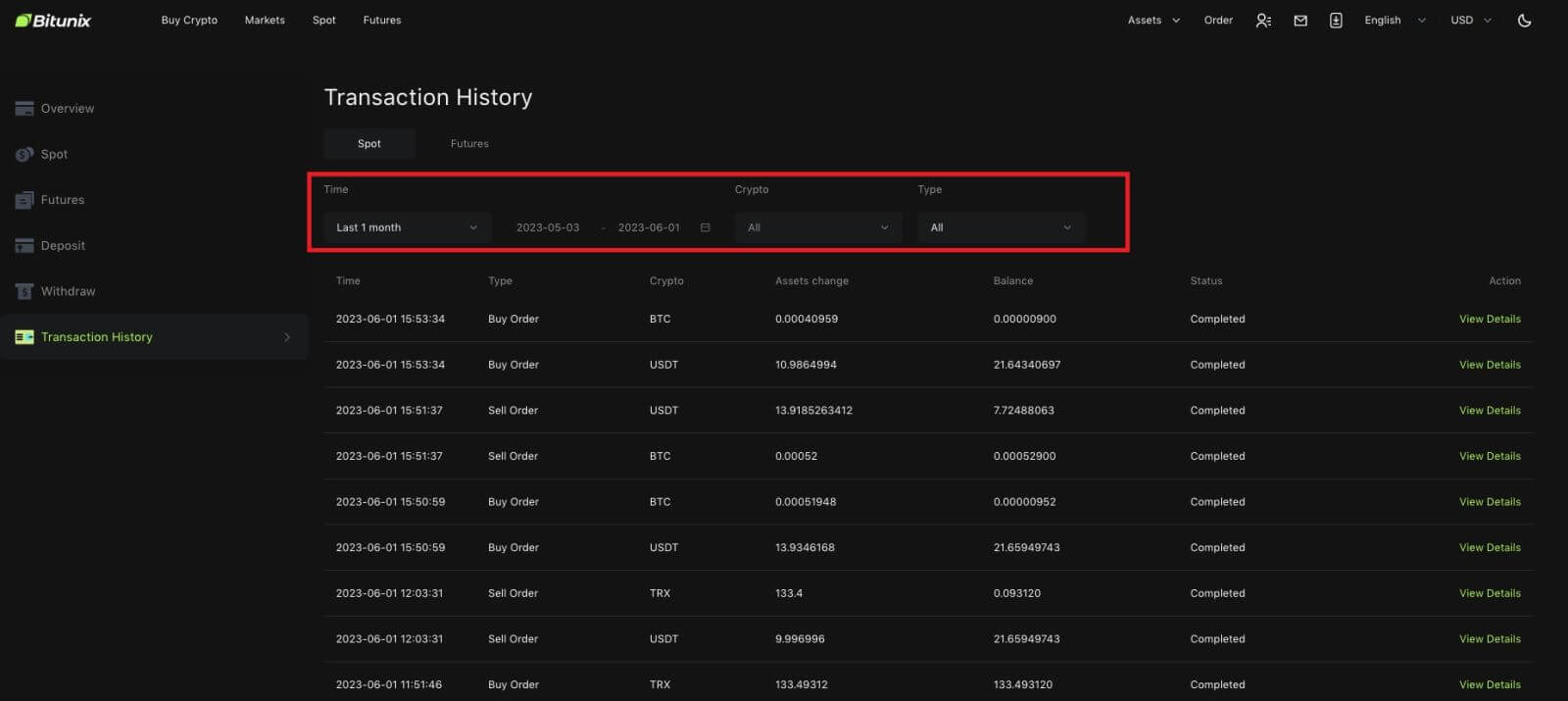
4. Кликнете на [View Details] за да ги проверите деталите за одредена трансакција.